Kaip išjungti arba modifikuoti vartotojo abonemento valdymo (UAC) nustatymus sistemoje Windows

Ar vartotojo abonemento valdymas jus erzina? Galite modifikuoti nustatymus, kad UAC mažiau trukdytų, arba visiškai jį išjungti (to mes nerekomenduojame).
Išskyrus naują vartotojo sąsają (UI), bėgant metams mažai kas pasikeitė, kai pirmą kartą paaiškinome, kaip pritaikyti UAC sistemoje „Windows 7“. Tai sakė: greitas „Windows 7“ atnaujinimas - „Windows 10“.
„Windows 7“ prieiga prie UAC šiek tiek skiriasi,8 ir 10. Tačiau šiandien parodysime jums aiškų būdą, būdingą visoms trims „Windows“ versijoms. Savo pavyzdyje naudojome „Windows 10“, tačiau procedūra veikia taip pat ir „Windows 7“ ir „8“.
Paspauskite „Windows“ klavišą ir pradėkite rašyti „vartotojo abonemento valdymas“. Paieškos rezultatai pradedami rodyti rašant. Kai pamatysite Pakeiskite Vartotojo abonemento valdymo nustatymus Valdymo skydas variantas pagal Geriausias atitikimas, spustelėkite ant to.
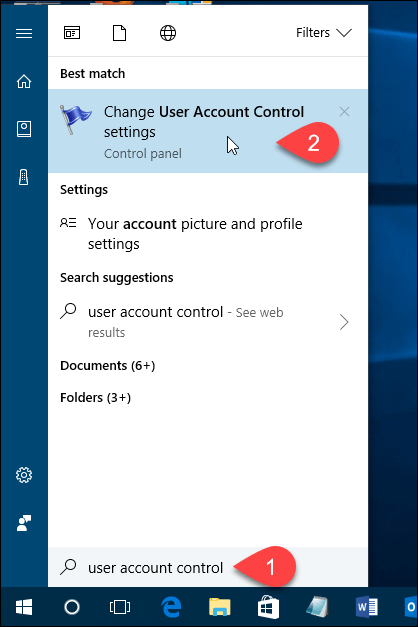
UAC galite išjungti perkeldami slankiklį žemyn į Niekada nepraneš. Tačiau mes to nerekomenduojame. Tai yra dėl priežasties, o jūsų kompiuteris bus ne toks saugus, kai išjungta UAC.
Į Visada praneškite parinktį viršuje, „Windows“ visada klausiaturite patvirtinti, kai įdiegiate programą, kuri keičia jūsų kompiuterį, arba kai keičiate „Windows“ parametrus. UAC dialogo langas visada bus rodomas pritemdytu darbalaukiu.
Viduriniai du slankiklio nustatymai yra panašūs. Jie abu praneša jums tik per UAC dialogo langą, kai programos bando pakeisti jūsų kompiuterį, bet ne tada, kai keičiate „Windows“ parametrus. Skirtumas tarp šių dviejų nustatymų yra tas, kad aukštesnysis pritemdo ekraną pranešimo metu, o žemesnis - ne. Kai ekranas pritemdomas, negalite pasiekti nieko kito, išskyrus UAC raginimą. Prieš pritemdydami, galite prieiti prie savo darbalaukio ir atlikti kitus veiksmus prieš reaguodami į UAC raginimą.
Spustelėkite Gerai kai pasirinksite.
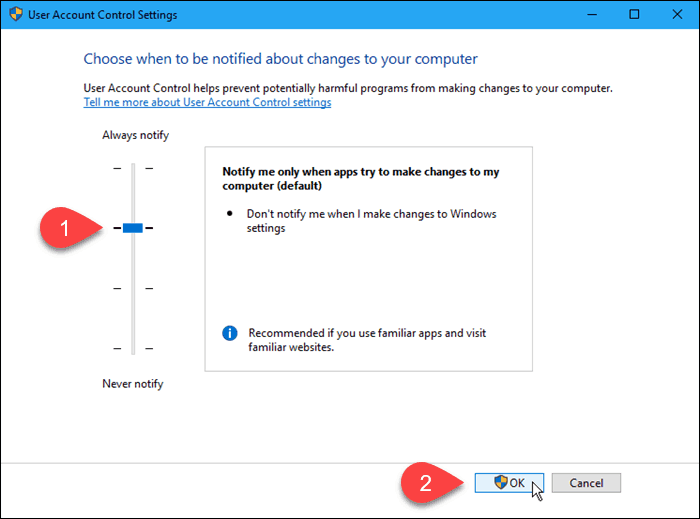
Į Vartotojo abonemento kontrolė dialogo langas rodomas ankstesniame glaudinimo lygyje. Jūsų pasirinktas lygis įsigalios, kai kitą kartą padarysite ką nors, ką reikia patvirtinti, kad pakeistumėte savo kompiuterį.
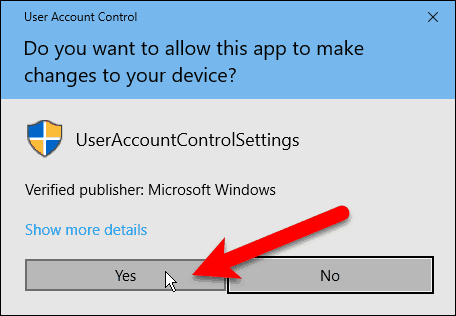
Laikinai galite išjungti UAC, jei viename posėdyje diegiate kelias patikimas programas. Tačiau nepamirškite vėl įjungti UAC, kad gautumėte papildomą apsaugą.
Kurį UAC parametrą dažniausiai naudojate? Ar radote UAC naudingų ar erzinančių? Pasidalinkite savo mintimis ir patirtimi su mumis komentaruose.










Palikite komentarą